Microsoft đã phát triển vô số tính năng tuyệt vời cho Windows qua nhiều năm, nhưng thật khó hiểu khi chúng lại thường không được tích hợp sẵn theo mặc định. Thay vào đó, người dùng phải tải xuống một chương trình riêng biệt mang tên PowerToys để có quyền truy cập. Một số công cụ trong PowerToys lại xuất sắc đến mức chúng chắc chắn cần được thêm vào Windows như một tính năng gốc, giúp tối ưu trải nghiệm và hiệu suất làm việc. Đối với người dùng công nghệ tại Việt Nam, việc khám phá và tận dụng PowerToys sẽ mở ra một kỷ nguyên mới về hiệu quả sử dụng máy tính.
Command Palette – Đổi Mới Trải Nghiệm Windows Vượt Trội
Windows đã trải qua nhiều phiên bản của Taskbar và Start Menu, và Microsoft liên tục nỗ lực bổ sung các chức năng theo thời gian. Tuy nhiên, không có cải tiến nào trong số đó sánh được với một công cụ mới mà họ đã giới thiệu trong PowerToys: Command Palette.
Command Palette mang đến một phương thức điều khiển PC Windows thay thế. Nó kết hợp nhiều chức năng của Start Menu, thanh Search và menu Settings thành một giao diện tối giản, mạnh mẽ. Ví dụ, nếu bạn muốn tìm kiếm các tệp hình ảnh định dạng JPG trên PC, tất cả những gì bạn cần làm là gõ file vào Command Palette, sau đó tìm kiếm *.jpg để tìm bất kỳ tệp nào có phần mở rộng JPG.
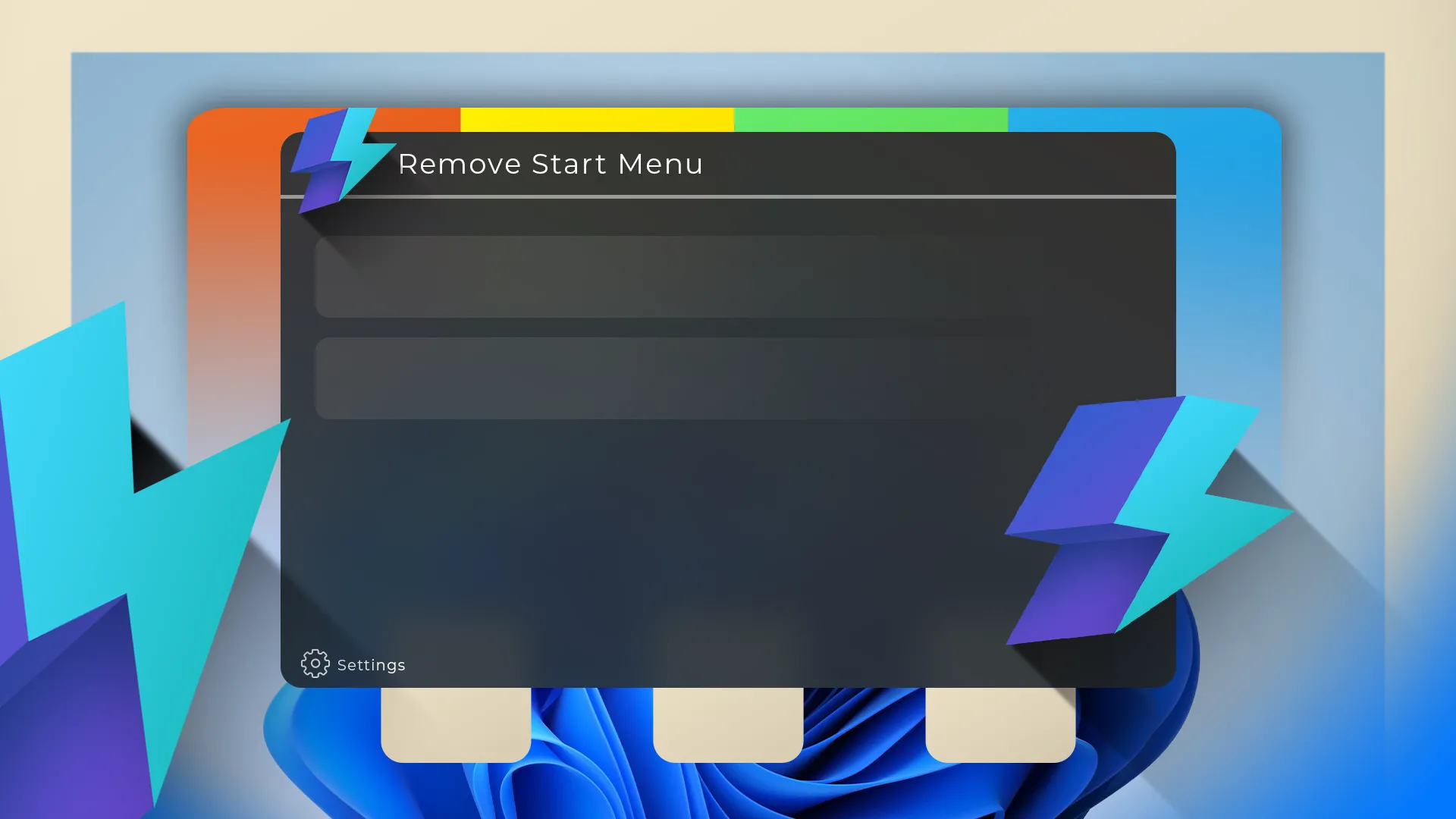 Giao diện Command Palette của PowerToys đang hoạt động trên Windows 11, với biểu tượng được làm nổi bật.
Giao diện Command Palette của PowerToys đang hoạt động trên Windows 11, với biểu tượng được làm nổi bật.
Command Palette còn có thể được sử dụng để thực hiện các phép tính, chạy ứng dụng, quản lý dịch vụ, thay đổi registry hoặc cài đặt Windows và nhiều hơn nữa. Ngoài ra, nó có khả năng mở rộng — nếu nó chưa có thứ bạn muốn, bạn luôn có thể tự tạo hoặc chờ đợi người khác tạo ra. Command Palette là tiện ích tốt nhất được thêm vào Windows trong nhiều năm qua, và nó thậm chí còn không được tích hợp mặc định. Bất kể những thay đổi nào chúng ta thấy giữa Windows 11 và Windows 12, Command Palette nên được tích hợp trực tiếp vào hệ điều hành.
Workspaces – Nâng Tầm Hiệu Suất Làm Việc
Windows nổi tiếng với khả năng quản lý cửa sổ, đúng như tên gọi của nó. Các công cụ tích hợp sẵn khá tốt, nhưng một trong những tính năng quản lý cửa sổ tốt nhất mà Microsoft đã phát triển lại chỉ được gói gọn trong PowerToys.
Nếu bạn làm việc hàng ngày trên PC, bạn có thể có một thói quen nhất định — mở trình duyệt, kiểm tra các cuộc trò chuyện công việc và mở danh sách công việc cần làm của mình. Workspaces cho phép bạn tự động hóa toàn bộ quá trình này. Bạn có thể cấu hình trước tất cả các ứng dụng mà bạn muốn khởi chạy chỉ bằng một phím tắt duy nhất, đặt trình duyệt mở các trang cụ thể và tự động đăng nhập vào bất kỳ ứng dụng quan trọng nào.
Trong công việc của riêng tôi, Workspaces đã giúp tôi không vô tình quên kiểm tra một thứ gì đó vào buổi sáng. Nó cũng giúp tôi tiết kiệm khoảng 5 phút mỗi ngày khi không phải loay hoay mở từng cửa sổ. Nghe có vẻ không nhiều, nhưng trong một năm làm việc tiêu chuẩn, con số đó lên tới khoảng 20 giờ làm việc.
Để sử dụng Workspace, tất cả những gì bạn cần làm là sắp xếp các ứng dụng của mình vào vị trí mong muốn, khởi chạy Workspace Editor, nhấp vào “Create Workspace” và sau đó chọn “Capture.”
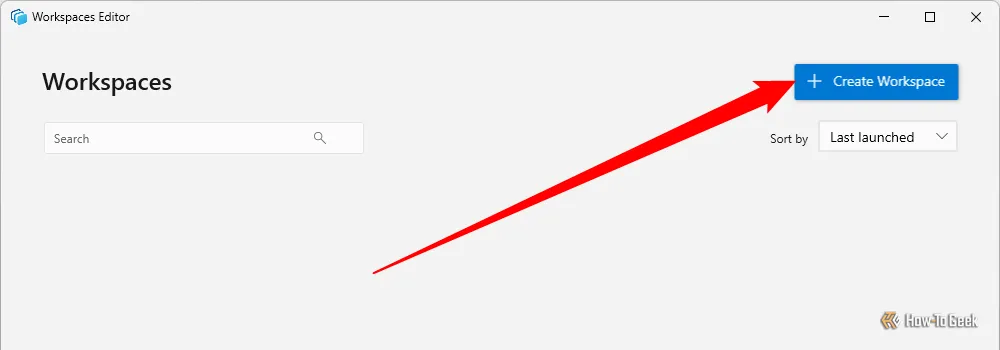 Hướng dẫn tạo Workspace mới trong PowerToys bằng cách nhấp vào nút "Create Workspace".
Hướng dẫn tạo Workspace mới trong PowerToys bằng cách nhấp vào nút "Create Workspace".
Sau khi hoàn tất, bạn có thể điều chỉnh cách mỗi ứng dụng mở theo nhu cầu của mình. Ví dụ, tôi có Google Chrome mở hai trang web khác nhau mà tôi sử dụng thường xuyên.
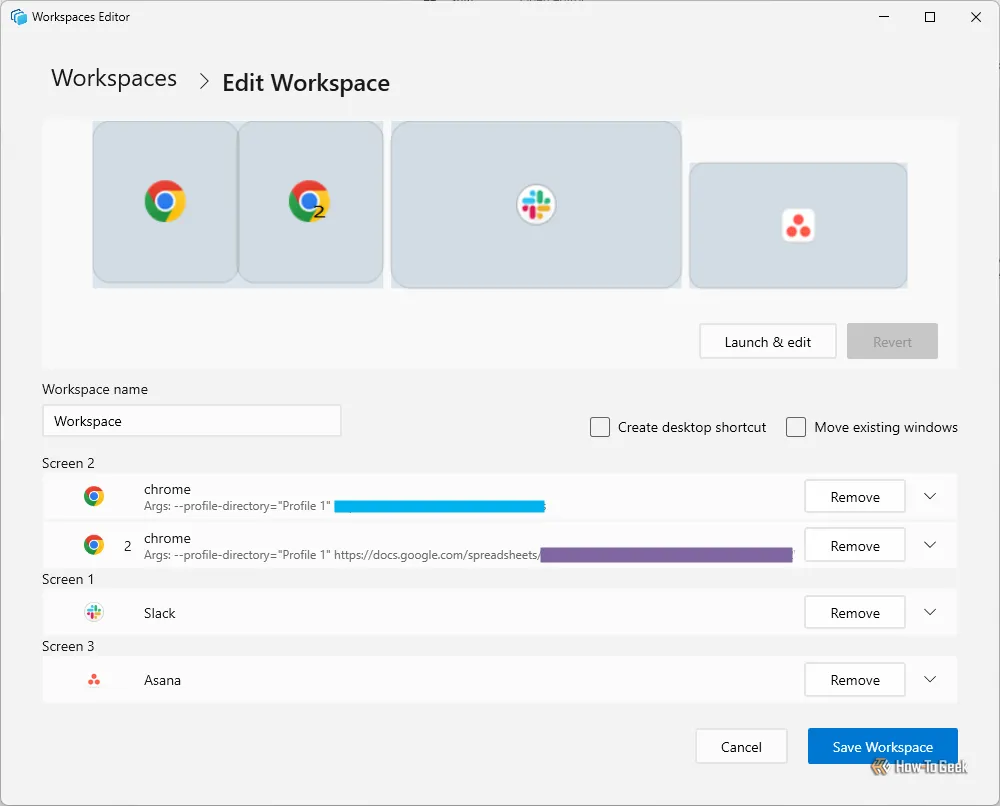 Một bố cục Workspace được tùy chỉnh để khởi động các ứng dụng và trang web làm việc hàng ngày.
Một bố cục Workspace được tùy chỉnh để khởi động các ứng dụng và trang web làm việc hàng ngày.
Find My Mouse – Giải Pháp Tức Thì Cho Con Trỏ Lạc Lối
Ai trong chúng ta cũng đôi lần gặp phải tình huống này: bạn mất dấu con trỏ chuột. Vấn đề này thậm chí còn tệ hơn nếu bạn đang sử dụng chế độ sáng (light mode) hoặc có nhiều màn hình. Điều đáng ngạc nhiên là Windows 11 không có cách nào để nhanh chóng định vị chuột tích hợp sẵn, mặc dù đây là một tính năng tiêu chuẩn trên macOS và hầu hết các bản phân phối Linux.
Tính năng Mouse Highlighter được tích hợp trong PowerToys giải quyết vấn đề này. Sau khi bạn kích hoạt nó, tất cả những gì bạn cần làm là nhấn đúp phím Ctrl để tạo ra một vùng sáng nhỏ chỉ ra vị trí của con trỏ chuột. Điều này cực kỳ hữu ích, đặc biệt là khi bạn làm việc với nhiều màn hình hoặc đang thuyết trình.
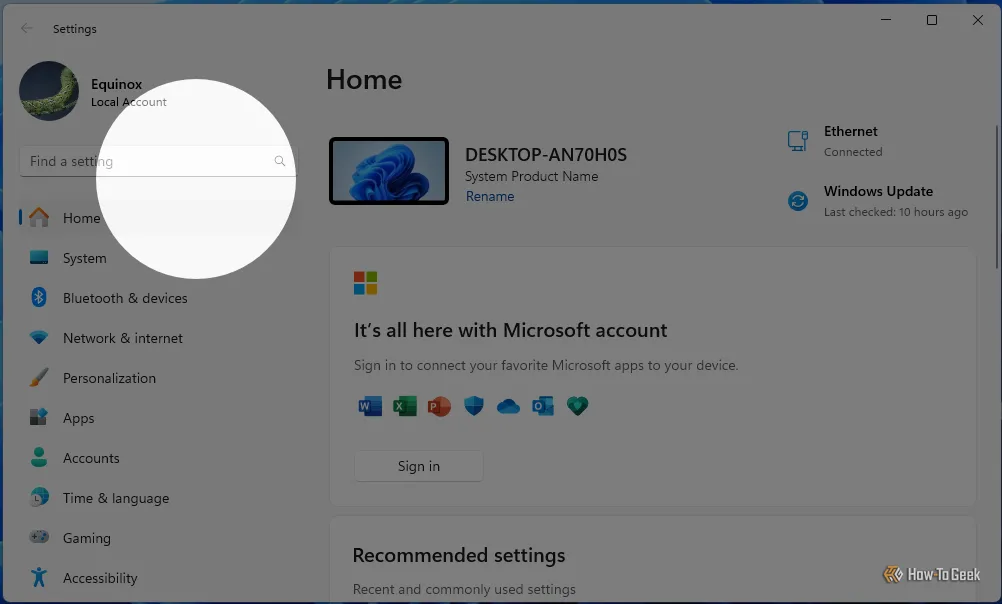 Chỉ báo con trỏ chuột của tính năng Find My Mouse trong PowerToys, hiển thị vị trí chuột nổi bật trên ứng dụng Settings.
Chỉ báo con trỏ chuột của tính năng Find My Mouse trong PowerToys, hiển thị vị trí chuột nổi bật trên ứng dụng Settings.
FancyZones – Cá Nhân Hóa Quản Lý Cửa Sổ Đỉnh Cao
Windows 11 đã giới thiệu Snap Layouts, một cách nhanh chóng để sắp xếp các cửa sổ đang mở thành một vài cấu hình khác nhau.
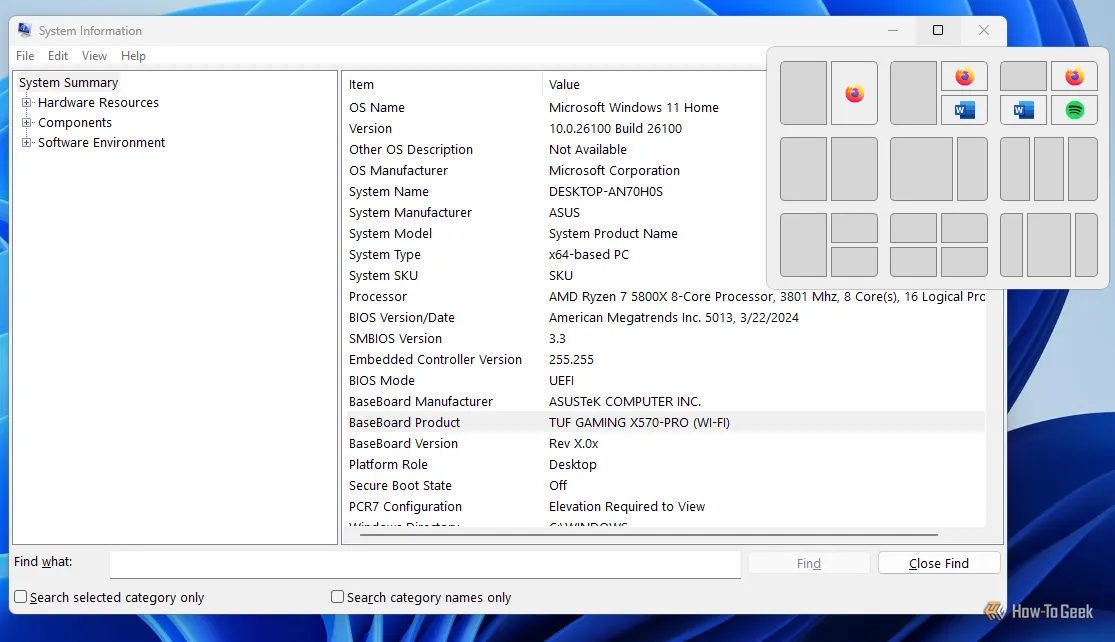 Các bố cục Snap Layouts tiêu chuẩn có sẵn trong Windows 11.
Các bố cục Snap Layouts tiêu chuẩn có sẵn trong Windows 11.
Đây là một tính năng tốt và là một bổ sung đáng hoan nghênh cho các tính năng snapping đã có trong các phiên bản Windows cũ hơn. Tuy nhiên, nó tương đối hạn chế. Bạn không thể cấu hình lại các bố cục — những gì bạn có là những gì bạn nhận được. Nếu bạn chỉ sử dụng một màn hình kích thước tiêu chuẩn, đó có thể không phải là vấn đề. Tuy nhiên, nếu bạn thích tùy chỉnh mọi thứ, đang sử dụng màn hình ở chế độ dọc, có màn hình độ phân giải rất cao hoặc màn hình siêu rộng, bạn có thể thấy các tùy chọn của mình còn thiếu.
FancyZones, một công cụ đi kèm với PowerToys, giải quyết hoàn toàn vấn đề đó. Sau khi được kích hoạt, nó cho phép bạn sử dụng một vài bố cục Snapping mới, hoặc, nếu bạn muốn sáng tạo, tạo ra các mẫu mới từ đầu phù hợp với nhu cầu của bạn.
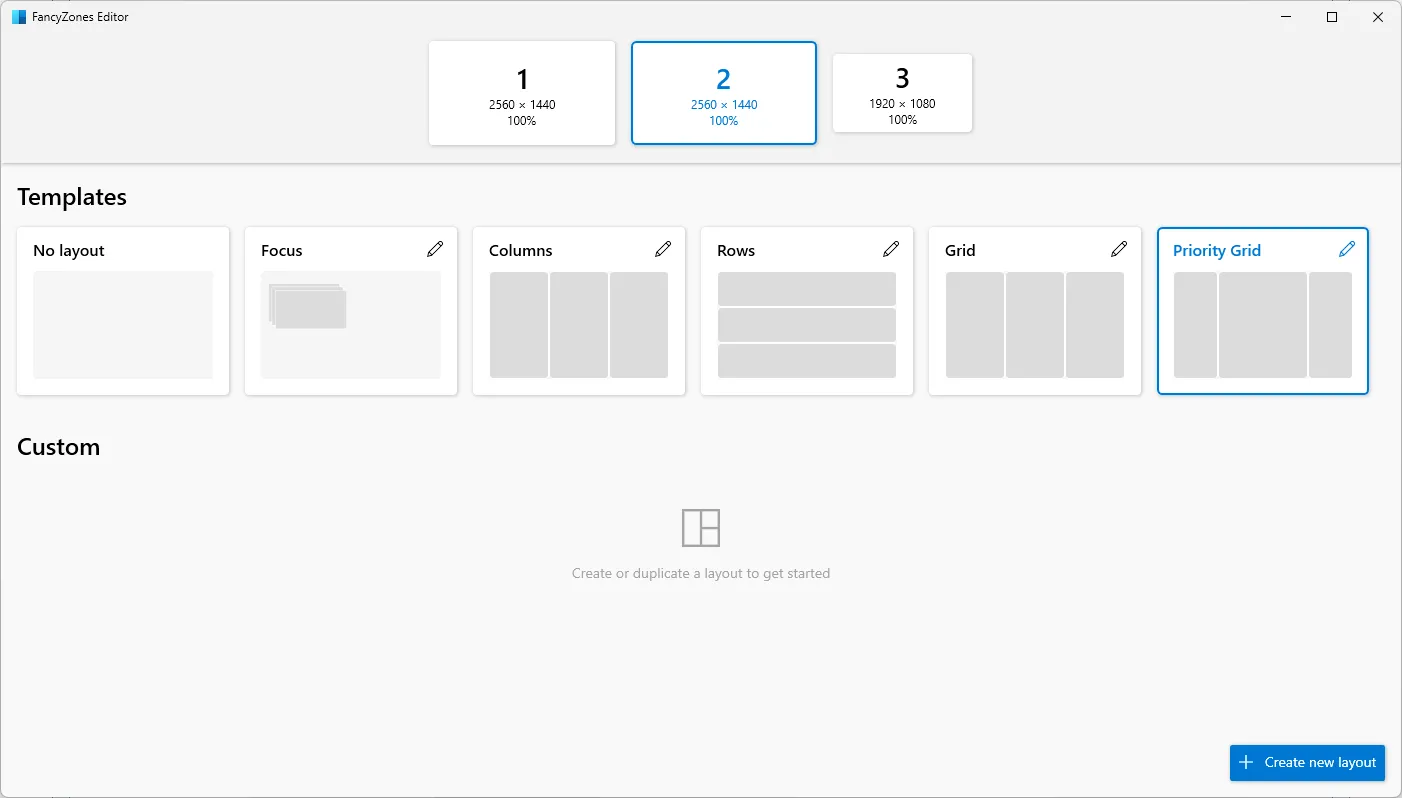 Các tùy chọn bố cục mặc định trong FancyZones của PowerToys cho Windows 11, cho phép tùy chỉnh chia màn hình.
Các tùy chọn bố cục mặc định trong FancyZones của PowerToys cho Windows 11, cho phép tùy chỉnh chia màn hình.
Nếu các màn hình của bạn khớp nhau, bạn thậm chí có thể tạo các bố cục snapping trải dài trên nhiều màn hình cùng lúc, điều mà tôi thấy cực kỳ tiện lợi trong một số trường hợp.
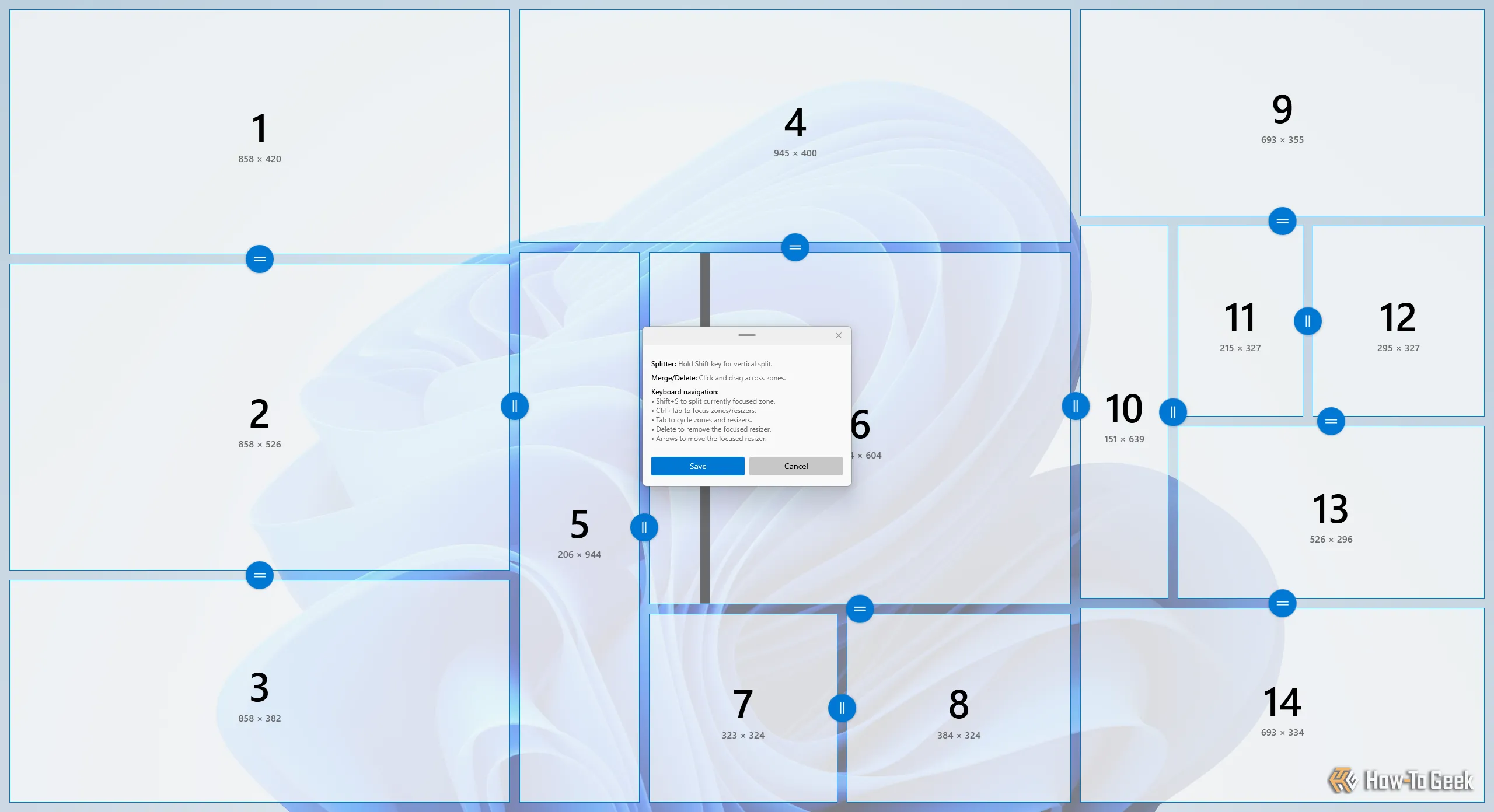 Ví dụ về một bố cục tùy chỉnh độc đáo được tạo bằng FancyZones, thể hiện tính linh hoạt của công cụ.
Ví dụ về một bố cục tùy chỉnh độc đáo được tạo bằng FancyZones, thể hiện tính linh hoạt của công cụ.
Với cách FancyZones tích hợp một cách tự nhiên với Snap Layouts đi kèm Windows 11, sẽ thật tuyệt vời nếu nó được đưa vào các bản phát hành Windows 11 hoặc Windows 12 trong tương lai.
Những tính năng trên của PowerToys là những bổ sung tuyệt vời cho Windows dưới dạng ứng dụng bên thứ ba. Tuy nhiên, chúng thực sự nên được tích hợp mặc định, nơi nhiều người dùng có thể dễ dàng tìm thấy và sử dụng. Chúng sẽ làm cho trải nghiệm Windows trở nên tùy biến và hữu ích hơn rất nhiều. Hãy cùng trithuccongnghe.net cập nhật những thông tin công nghệ mới nhất và chia sẻ cảm nhận của bạn về PowerToys nhé!